Rešavanje problema sa greškama integracije LinkedIn sales navigatora sa sistemom Dynamics 365
Ovaj članak vam pomaže da rešite probleme povezane sa LinkedIn integracijama u usluzi Dynamics 365 Sales.
Greška u omogućavanju LinkedIn ažuriranja
Razlog
Kada omogućite opciju provere valjanosti podataka (Enable LinkedIn updates) u dijalogu "Postavke integracije navigatora prodaje", možda ćete videti status da provera valjanosti podataka nije uspela. Moguće greške su:
- Provera valjanosti podataka nije uspela jer je CRM sinhronizacija onemogućena u LinkedIn navigatoru prodaje.
- Provera valjanosti podataka nije uspela zbog neke druge greške (na primer, „neočekivana greška“).
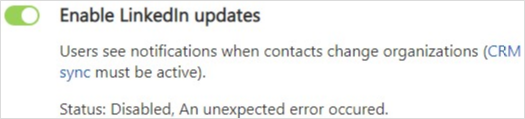
Više informacija o mogućnosti provere valjanosti podataka linkedIn navigatora prodaje potražite u članku Provera valjanosti podataka.
Rezoluciju
Ako dođe do neuspeha provere podataka jer je onemogućena CRM sinhronizacija, proverite sledeće:
CRM sinhronizacija je omogućena u LinkedIn navigatoru prodaje.
Postavka za proveru valjanosti podataka je omogućena u LinkedIn navigatoru prodaje. Ako ovo podešavanje nije uključeno, videćete da je status CRM sinhronizacije onemogućen iako je omogućena CRM sinhronizacija. Ako ne možete da vidite postavku provere valjanosti podataka u LinkedIn navigatoru prodaje, uverite se da imate odgovarajuću licencu za navigator prodaje. Više informacija:Provera valjanosti podataka navigatora prodaje - pregled
Ako ste uključili obe postavke, uverite se da ste bar jednom uključili postavku enable LinkedIn ispravki.
Ako je do greške došlo zbog nečega što nije CRM sinhronizacija, možete pokušati da ponovo pokrenete proveru valjanosti podataka tako što ćete ih prvo onemogućiti iz dijaloga Postavke integracije navigatora prodaje, a zatim ih ponovo omogućiti.
Nije bilo moguće nadograditi rešenje LinkedInSalesNavigatorForUnifiedClient
Razlog
Ne možete nadograditi LinkedInSalesNavigatorForUnifiedClient rešenje sa 1.x do 3.x. Do ovog problema dolazi zbog zavisnosti koje postoje za rešenje: ne možete da ažurirate rešenje koje imaju povezane zavisnosti.
Rezoluciju
Da biste rešili ovaj problem, morate ukloniti postojeće zavisnosti za LinkedInSalesNavigatorForUnifiedClient rešenje. Sledite ove korake:
Za trenutno Rešenje LinkedInSalesNavigatorForUnifiedClient uklonite zavisnosti i deinstalirajte rešenje. Više informacija potražite u članku korak 4 u navigatoru prodaje linkedIn.-a.
Deinstalirajte msdyn_LinkedInSalesNavigatorAnchor rešenje .
Kada uspešno izbrišete rešenja, ponovo ih instalirajte. Više informacija:Instalirajte i omogućite LinkedIn navigator prodaje
LinkedIn Navigator za prodaju prikaži vidžete se ne učitava ispravno na različite veb pregledače
Razlog
Kada pokušam da se prijavim u LinkedIn navigator prodaje, prikazuju se greške. Do ovih grešaka dolazi zbog omogućavanja zaštite praćenja u pregledaču. Slede greške:
- Vidžeti za prikaz prikazuju grešku – pretplata na Navigator prodaje linkedIn-a nije pronađena. Potreban vam je ugovor LinkedIn Sales Navigator Team da biste dobili pristup.
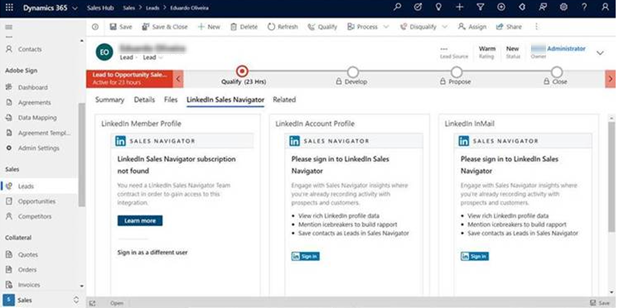
-ILI-
- Vidžeti za prikaz ne učitavaju se pravilno u različitim veb-pregledačima. Greška je prikazana kao što je prikazano na sledećoj uzorku slike:
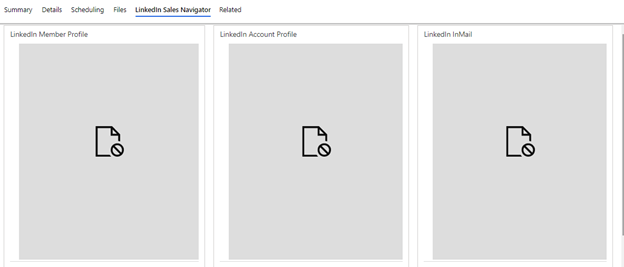
Rezoluciju
Da biste rešili ovaj problem, morate onemogućiti zaštitu staze u pregledaču (Microsoft Edge, Mozilla FireFox,Google Chrome i Apple Safari).
- Otvorite pregledač Microsoft Edge.
- Izaberite ikonu "Još opcija " sa gornje desne strane i idite na opciju "Postavke ".
- Sa mape lokacije idite na Privatnost , pretragu i usluge.
- U odeljku Sprečavanje praćenja izaberite stavku Balansirano i onemogućite opciju "Uvek koristi "Strogo" praćenje prilikom pregledanja inPrivate opcije.
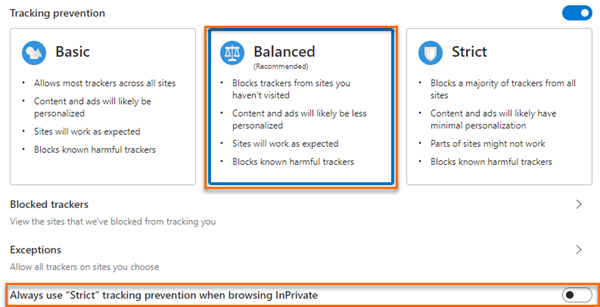
- Otvorite pregledač Mozilla FireFox i otvorite svoju organizaciju.
- Pre trake za adresu, odaberite ikonu štita i pojavljuju se detalji poboljšane zaštite praćenja.
- Onemogućite poboljšanu zaštitu od praćenja je ON za opciju lokacije i osvežite pregledač.
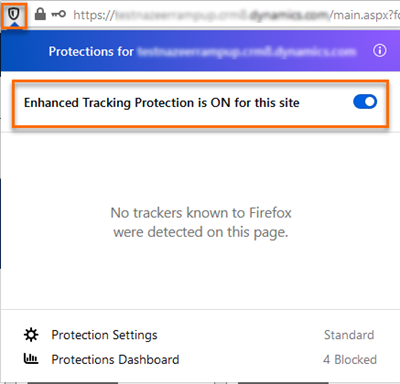
- Osvežite stranicu i vidžeti ekrana počinju da se učitavaju kako je očekivano.
Google Chrome:
U Chrome pregledaču problem sa učitavanjem vidžeta može da se pojavi u režimu anonimno/privatno.
Dok pregledate org u Incognito/Privatnom režimu, onemogućite opciju Blokiraj kolačiće nezavisnih proizvođača . Vidžeti za prikaz se učitavaju kako je očekivano.

- Otvorite pregledač Apple Safari i otvorite svoju organizaciju.
- Idite na željene postavke i konfigurišite sledeće opcije:
- LinkedIn i vaša Dynamics 365 organizacija nisu prisutni na listi blokčeina sadržaja.
- Vaša Dynamics 365 organizacija omogućava iskačuće prozore.
- Na kartici Privatnost nije izabrano praćenje više lokacija iBlokiranje svih opcija kolačića.
Nije moguće prikazivati fotografije na prilagođenim obrascima za kontakte i potencijalne klijente u objedinjenom interfejsu
Razlog
Fotografije sa usluge LinkedIn se podrazumevano prikazuju na gotovim obrascima za kontakt i potencijalne klijente. Za prilagođene obrasce fotografije ne mogu da se prikazuju podrazumevano.
Rezoluciju
Da biste rešili ovaj problem, msdyn_linkedinintegrationcommon.js biblioteku i LinkedInIntegration.LinkedInIntegrationCommon.Instance.Form_OnLoad za funkcije u prilagođene obrasce. Sledite ove korake:
- Prijavite se u Dynamics 365 aplikaciju.
- Idite na opciju ">Prilagođavanja naprednih>postavki" Prilagodite sistem.
- Na mapi lokacije entiteta izaberite entitet, a zatim prilagođeni obrazac za koji želite da prikažete fotografiju.
Belešku
U ovom postupku koristimo prilagođeni kontakt obrazac.
- Izaberite opciju Svojstva obrasca.
Otvoriće se dijalog " Svojstva obrasca".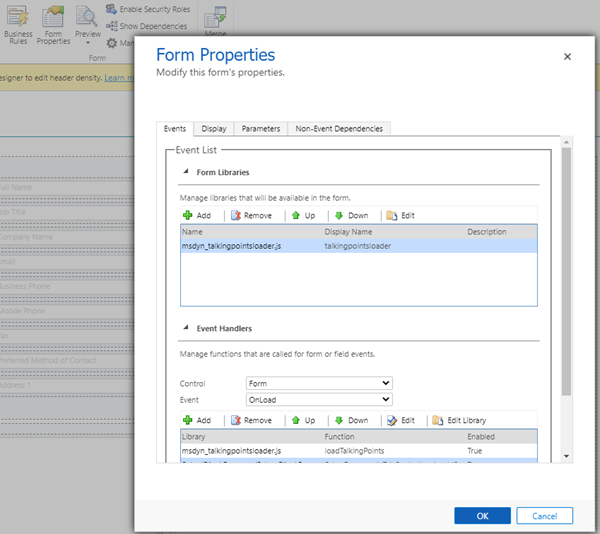
- U odeljku Biblioteke obrazaca pretražite i dodajte msdyn_linkedinintegrationcommon.js biblioteku u obrazac.
- U odeljku Rukovaoci događajima pretražite i dodajte LinkedInIntegration.LinkedInIntegrationCommon.Instance.Form_OnLoad funkciju u obrazac.
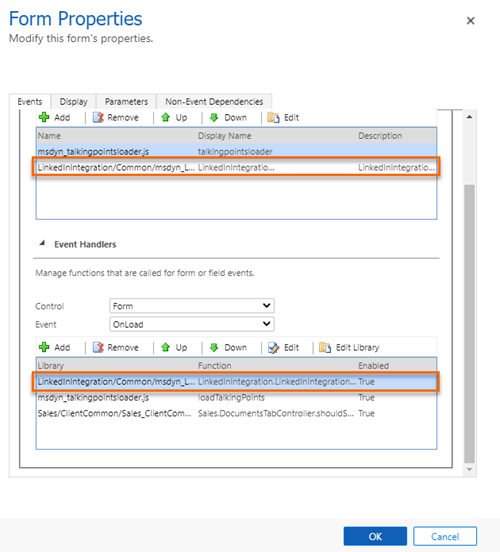
- Sačuvajte i objavite obrazac.
LinkedInSalesNavigatorControlsForUnifiedClient rešenje nije dostupno u organizaciji za konfigurisanje LinkedIn sales navigatora
Razlog
LinkedInSalesNavigatorControlsForUnifiedClient rešenje će biti dostupno samo u organizacijama sa LinkedIn Sales Navigator solution verzijom 2.2.0.1 i više. Ako je verzija LinkedIn rešenja manja od 2.2.0.1, onda ručno instalirajte LinkedInSalesNavigatorControlsForUnifiedClient rešenje.
Rezoluciju
Da biste rešili ovaj problem, izbrišite rešenja i ponovo ih instalirajte.
Belešku
Brisanje i instaliranje rešenja može dovesti do gubitka podataka za li_inmails.li_message i li_pointdrivepresentationviewed entitete. Izvezite podatke iz ovih entiteta i vratite ih kada ih instalirate.
Sledite ove korake:
- Izbrišite rešenje LinkedIn navigatora prodaje. Pre nego što izbrišete rešenje, proverite zavisnosti, pa ako postoje, obratite se administratoru sistema da biste uklonili rešenja. Da biste uklonili zavisnosti, sledite ove korake:
- Idite na napredna rešenja>za prilagođavanje>postavki.
- Izaberite LinkedIn rešenje, a zatim prikaži zavisnost.
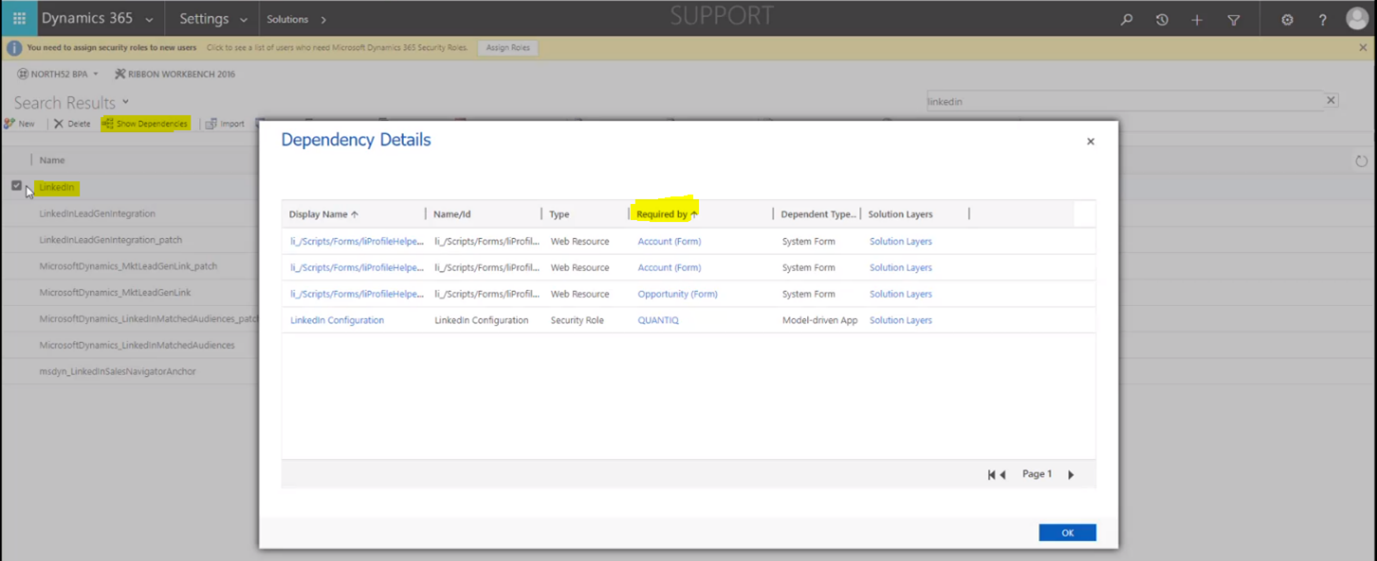
- Izaberite stavku Potrebno imenom entiteta, a zavisni entitet će se otvoriti na stranici.
- Izaberite svojstva obrasca i u okviru kartice Događaji idite na odeljak Rukovaoci događajima .
- Izaberite i uklonite događaje.
- Sačuvajte i objavite prilagođavanje.
- Izbrišite msdyn_LinkedInSalesNavigatorAnchor rešenje .
- Ponovo instalirajte rešenje LinkedIn sales navigatora i vratite podatke za entitete u prethodno stanje.
Pogledajte i ovo
Vodič za rešavanje problema sa prodajom sistema Dynamics 365
Povratne informacije
Stiže uskoro: Tokom 2024. godine postepeno ćemo ukidati probleme sa uslugom GitHub kao mehanizam povratnih informacija za sadržaj i zameniti ga novim sistemom povratnih informacija. Dodatne informacije potražite u članku: https://aka.ms/ContentUserFeedback.
Prosledite i prikažite povratne informacije za